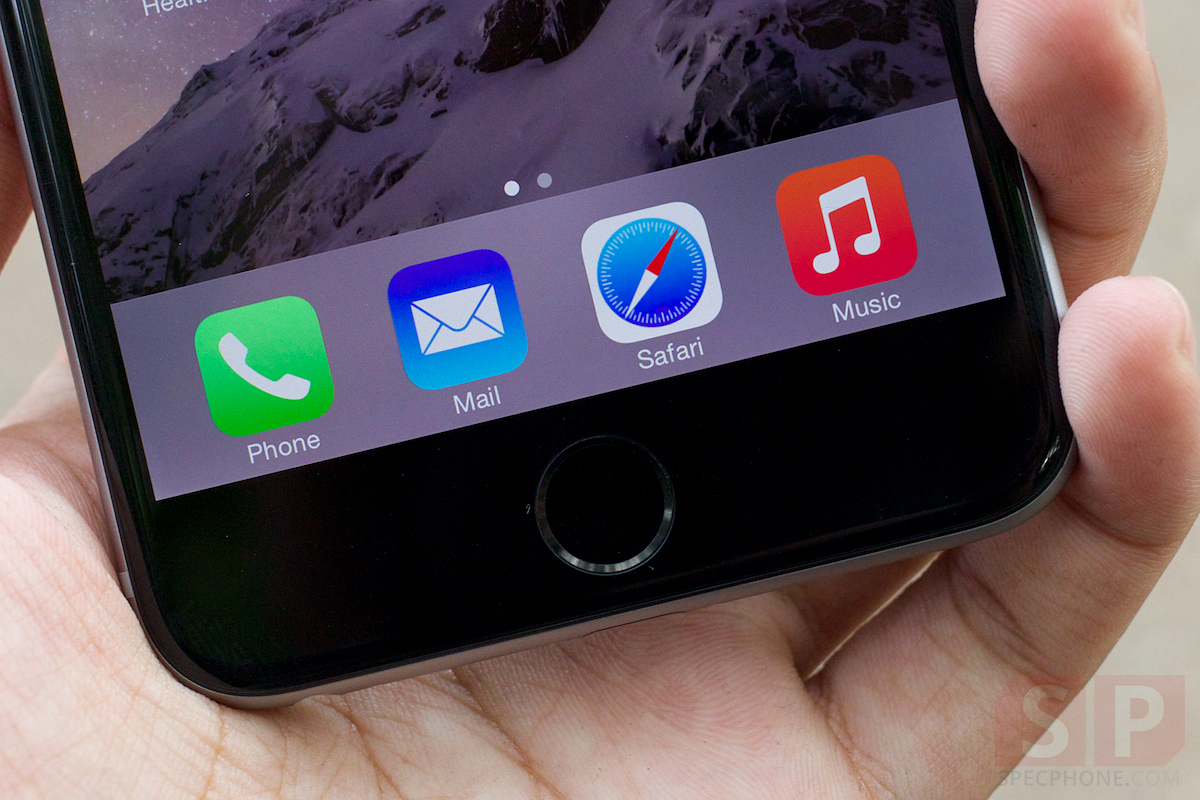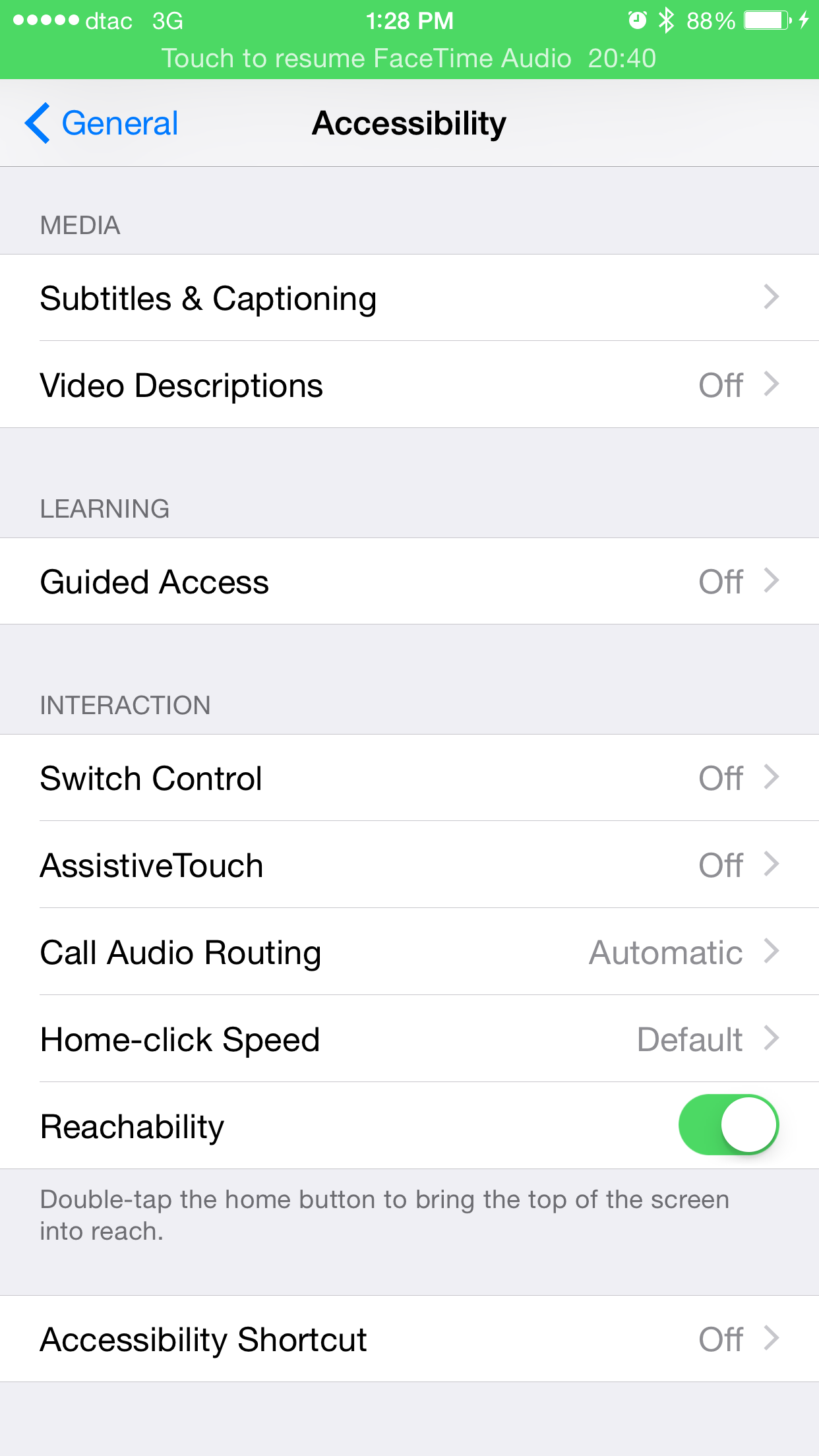หนึ่งในความสามารถของ iPhone 6 และ iPhone 6 Plus ที่ไม่มีใน iPhone รุ่นก่อนๆ ก็คือการย่นหน้าจอ หรือที่บางคนเรียกว่าย่อหน้าจอลงครึ่งนึง อันนี้จริงมันก็ไม่ใช่ฟีเจอร์ลับอะไรหรอกครับ แต่ผมเชื่อว่ามีหลายคนยังไม่รู้นะว่า iPhone 6 และ iPhone 6 Plus ทำแบบนี้ได้ด้วย หรือบางคนอาจจะรู้ว่า iPhone 6 และ iPhone 6 Plus ย่อหน้าจอแบบนี้ได้ แต่ก็ไม่รู้ว่าทำยังไง
วันนี้ทีมงาน SpecPhone ก็เลยจะมานำเสนอวิธีการย่นหน้าจอ iPhone 6 และ iPhone 6 Plus ครับ โดยวิธีการย่นหน้าจอทำได้ง่ายมาก เพียงแค่เราแตะปุ่ม Touch ID หรือปุ่มโฮม 2 ครั้งติดกัน (แตะนะครับ ไม่ได้กด) หน้าจอของ iPhone 6 และ iPhone 6 Plus ก็จะย่นลงมาครึ่งนึง
โดยปกติแล้ว ฟีเจอร์?Reachability จะเปิดไว้ตั้งแต่แรกแล้วนะครับ แต่ถ้าใครเผลอไปปิดก็เข้าไปเปิดฟีเจอร์นี้ก่อน โดยเข้าไปที่การตั้งค่า (Settings) > ทั่วไป (General) > การช่วยการเข้าถึง (Accessibility) > เปิด การช่วยการเอื้อมถึง (Reachability)
บางคนอาจจะสงสัยว่า แล้วเราจะย่นหน้าจอ iPhone 6 และ iPhone 6 Plus ไปทำไม คำตอบก็คือ เพื่อให้ใช้งาน iPhone 6 และ iPhone 6 Plus (โดยเฉพาะ iPhone 6 Plus) ที่มีขนาดใหญ่ได้สะดวกยังไงหล่ะครับ ถ้าสังเกตดีๆ เวลาที่เราจะย้อนกลับในแอปพลิเคชันจำพวก Social เนี่ย ปุ่มย้อนกลับ และปุ่มปิดมักจะอยู่ตรงมุมซ้าย หรือไม่ก็มุมขวาบนครับ ซึ่งเป็นเรื่องยากมากในการที่จะเอื้อมนิ้วไปกด ยิ่งถ้าเป็น iPhone 6 Plus นี่ยิ่งแล้วเลย
ในการใช้งานพื้นฐาน ฟีเจอร์การย่นหน้าจอก็มีประโยชน์เช่นกัน เวลาที่เราต้องการเลือกแอปพลิเคชันที่อยู่ด้านบนหน้าจอ ก็ไม่ต้องเอื้อมนิ้วให้ลำบากครับ แค่แตะปุ่มโฮมติดกัน 2 ครั้งเท่านั้นเอง จัดเป็นฟีเจอร์ที่มีประโยชน์และเป็นฟีเจอร์ที่ผู้ใช้ iPhone 6 และ iPhone 6 Plus ควรทราบครับ

![[Tip] วิธีการย่นหน้าจอ, ย่อหน้าจอ iPhone 6 และ iPhone 6 Plus](https://specphone.com/web/wp-content/uploads/2015/02/IMG_0558.png)